WhatsApp является одним из самых популярных мессенджеров в мире, который позволяет нам общаться с друзьями и близкими в любое время и в любом месте. Однако, порой мы можем небрежно отправить сообщение, содержащее опечатки или ошибки. И что делать, если вы уже отправили такое сообщение? Ответ на этот вопрос находится в данной статье.
На данный момент WhatsApp предоставляет возможность отредактировать отправленное сообщение в течение ограниченного времени после отправки. Для того чтобы воспользоваться этой функцией, вам необходимо выполнить несколько простых шагов. Приложение данного мессенджера обновляется регулярно, поэтому настройки функции могут немного отличаться от версии к версии. В данной статье мы рассмотрим шаги, применимые для версии WhatsApp на iPhone.
Для начала, откройте WhatsApp на своем iPhone и найдите чат, в котором находится отправленное сообщение, которое вы хотите отредактировать. Найдя нужный чат, пролистайте экран до нужного сообщения и нажмите на него и удерживайте несколько секунд. Всплывет контекстное меню с различными опциями, выберите "Отредактировать" и произведите необходимые изменения. Завершив редактирование, нажмите на кнопку "Готово" и ваше сообщение будет обновлено со всеми внесенными изменениями.
Передумали послать сообщение

Иногда мы можем пожалеть о том, что отправили сообщение в WhatsApp, и хотели бы изменить его содержимое. С помощью некоторых функций и настроек в WhatsApp на iPhone, вы можете отредактировать отправленное сообщение, чтобы исправить ошибки или добавить что-то важное.
Однако стоит отметить, что редактирование отправленного сообщения возможно только в течение ограниченного периода времени после его отправки. После истечения этого времени сообщение становится неизменяемым и может быть только удалено.
Чтобы отредактировать отправленное сообщение в WhatsApp на iPhone, выполните следующие шаги:
- Откройте WhatsApp на своем iPhone и перейдите в чат, в котором было отправлено сообщение, которое вы хотите отредактировать.
- Легким касанием и удерживанием нажмите на сообщение, чтобы открыть контекстное меню.
- Выберите опцию "Редактировать", которая появится в контекстном меню.
- Выполните необходимые изменения в тексте сообщения.
- После того, как вы отредактировали сообщение, нажмите на кнопку "Готово" или просто нажмите в любом месте за пределами поля ввода текста.
Важно отметить, что отредактированное сообщение будет содержать информацию о том, что оно было изменено. Это поможет другим пользователям видеть, что сообщение было отредактировано после отправки и не является оригинальным текстом.
Очень важно также помнить, что редактирование сообщения может быть доступно только в течение ограниченного периода времени после его отправки. Поэтому если вы передумали послать сообщение и оно не было отправлено, просто удалите его из поля ввода текста, чтобы избежать любых недоразумений.
Как отменить отправку сообщения в WhatsApp на iPhone
1. Быстрое реагирование
Если вы отправили сообщение, но еще не видите, что оно доставлено или прочитано, вы можете попробовать быстро нажать и удерживать отправленное сообщение. Затем нажмите на опцию "Отмена отправки" и сообщение будет удалено из чата. Однако, убедитесь, что вы быстро реагируете, потому что если получатель уже прочитал ваше сообщение, этот метод не сработает.
2. Выключение интернет-соединения
Если вы отправили сообщение, и хотите отменить его доставку, вы можете быстро выключить интернет-соединение на своем iPhone. Чтобы это сделать, перейдите в "Настройки" > "Wi-Fi" или "Данные мобильной сети" и отключите соответствующий переключатель. После этого откройте WhatsApp, найдите отправленное сообщение и нажмите на него. Затем нажмите на опцию "Отменить отправку". После того, как сообщение будет удалено, вы можете снова включить интернет-соединение.
3. Удаление сообщения из чата
Если вы не смогли отменить отправку сообщения, вы можете удалить его из чата. Чтобы это сделать, нажмите на отправленное сообщение, затем на опцию "Удалить" и выберите "Удалить для всех". Это удалит сообщение как с вашего устройства, так и с устройства получателя, если оно еще не было прочитано. Однако, обратите внимание, что в этом случае будет видно, что сообщение было удалено.
4. Автоматическое удаление сообщений
WhatsApp также предлагает функцию автоматического удаления сообщений, которая может помочь вам избежать неловких ситуаций. Чтобы включить эту функцию для определенного чата, нажмите на название чата, затем на "Настроить" > "Секретный чат" > "Автоматическое удаление сообщений". Затем выберите желаемый период времени после которого сообщения будут автоматически удаляться.
Следуя этим простым способам, вы сможете отменить отправку сообщения в WhatsApp на iPhone и избежать некоторых неприятностей.
Шаги по отмене отправки сообщения в WhatsApp на iPhone
- Откройте приложение WhatsApp на вашем iPhone.
- Перейдите к чату, в котором вы отправили сообщение, которое хотите отменить.
- Нажмите и удерживайте отправленное сообщение, пока не появится контекстное меню.
- В контекстном меню выберите опцию "Отзыв".
- Появится диалоговое окно с вариантами выбора: "Удалить для меня", "Удалить для всех" и "Отменить".
- Выберите опцию "Удалить для всех", чтобы удалить сообщение и для вас, и для всех получателей.
- Подтвердите удаление, нажав на кнопку "Удалить".
Теперь ваше сообщение удалено из чата и больше недоступно для всех получателей.
Отправили сообщение с ошибкой
Иногда мы все совершаем ошибки при отправке сообщений в WhatsApp. Возможно, мы ошиблись в написании слова, случайно отправили сообщение неправильному человеку или просто передумали после нажатия кнопки "Отправить". Хорошая новость состоит в том, что у WhatsApp есть функция, которая позволяет изменить отправленное сообщение.
Вот как это можно сделать:
- Откройте WhatsApp на своем iPhone.
- Перейдите в чат, в котором находится отправленное сообщение с ошибкой.
- Нажмите на это сообщение и удерживайте нажатие.
- В меню, которое появится, выберите опцию "Изменить".
- Сделайте нужные исправления в тексте сообщения.
- Нажмите на кнопку галочки, чтобы сохранить изменения.
После выполнения этих шагов ваш собеседник увидит обновленное сообщение с вашими исправлениями. Однако, стоит учитывать, что если ваш собеседник уже прочитал оригинальное сообщение, он все равно может его увидеть, несмотря на ваши исправления.
Таким образом, вы сможете исправить ошибки в сообщениях в WhatsApp на своем iPhone и быть увереными, что ваши тексты получат нужное значение и будут понятны вашим собеседникам. Помните, что функция изменения отправленных сообщений доступна только в определенный период времени после их отправки, поэтому действуйте быстро, чтобы успеть внести исправления.
Как исправить отправленное сообщение в WhatsApp на iPhone
WhatsApp предоставляет возможность отредактировать сообщение после его отправки на iPhone. Эта функция особенно полезна, если вы случайно отправили неправильное сообщение или сделали опечатку. Следуйте этим простым шагам, чтобы исправить отправленное сообщение в WhatsApp.
Шаг 1: Откройте WhatsApp на своем iPhone и найдите чат, в котором вы отправили сообщение, которое нужно исправить.
Шаг 2: Найдите отправленное вами сообщение и проведите его влево.
Шаг 3: На экране появится опция "Edit". Нажмите на нее.
Шаг 4: Измените текст сообщения на свое усмотрение.
Шаг 5: Нажмите на кнопку "Send" для переотправки отредактированного сообщения.
Обратите внимание, что отредактированное сообщение будет иметь метку "Изменено", чтобы другие участники чата знали, что оно было изменено.
Теперь вы знаете, как исправить отправленное сообщение в WhatsApp на iPhone. Пользуйтесь этой функцией, чтобы быть уверенными, что ваши сообщения содержат только правильную информацию.
Шаги по исправлению отправленного сообщения в WhatsApp на iPhone
Шаг 1: Прекратите отправку сообщения
Сразу же после отправки сообщения в WhatsApp на iPhone, нажмите на иконку «Отправить» справа от текстового поля, чтобы отменить отправку.
Шаг 2: Включите режим полета
Смахните вверх по экрану iPhone, чтобы открыть Центр управления. Нажмите на иконку самолета, чтобы включить режим полета. Это отключит вашу сеть и предотвратит доставку сообщения получателю.
Шаг 3: Закройте WhatsApp
Дважды щелкните кнопку "Домой" и смахните вверх, чтобы закрыть WhatsApp полностью. Это гарантирует, что приложение перестанет пытаться отправлять сообщение.
Шаг 4: Отключите режим полета
Снова откройте Центр управления и нажмите на иконку самолета, чтобы отключить режим полета. Теперь ваш iPhone снова подключится к сети.
Шаг 5: Удалите неправильное сообщение
Откройте WhatsApp и найдите отправленное вами неправильное сообщение. Удерживайте палец на нем, пока не появится контекстное меню. Нажмите на "Удалить" и выберите "Удалить для всех", чтобы удалить сообщение у себя и у получателя.
Шаг 6: Отправьте исправленное сообщение
Теперь, когда неправильное сообщение удалено, вы можете отправить исправленное сообщение с правильной информацией или исправленным текстом.
Следуя этим шагам, вы быстро исправите отправленное сообщение в WhatsApp на iPhone и устраните любые возможные неловкости.
Хотите заменить сообщение на другое
В WhatsApp на iPhone есть функция, которая позволяет изменить отправленное сообщение. Если вы захотите заменить уже отправленное сообщение на другое, вам нужно выполнить следующие шаги:
- Откройте чат с получателем сообщения, которое вы хотите изменить.
- Найдите отправленное сообщение и нажмите на него.
- В верхней части экрана появится меню с опциями. Нажмите на кнопку "Отредактировать".
- В поле ввода сообщения появится текст вашего предыдущего сообщения.
- Внесите необходимые изменения в текст сообщения.
- Нажмите на кнопку "Отправить" для отправки отредактированного сообщения.
Теперь ваше сообщение успешно заменено на другое. Помните, что получатель будет видеть, что сообщение было отредактировано. Изменить можно только текстовое содержимое сообщения, нельзя удалить или заменить отправленные медиафайлы.
Как заменить отправленное сообщение в WhatsApp на iPhone
Шаг 1: Откройте приложение WhatsApp на своем iPhone и перейдите на экран с чатами.
Шаг 2: Перейдите к конкретному чату, в котором находится сообщение, которое вы хотите изменить.
Шаг 3: Найдите отправленное сообщение, которое вы хотите заменить, и проведите пальцем справа налево по нему. Появится опция «More», нажмите на нее.
Шаг 4: Теперь вы увидите всплывающее меню с несколькими опциями. Нажмите на «Info».
Шаг 5: Вы перейдете в окно с информацией о сообщении. Нажмите на кнопку «Edit» в правом верхнем углу экрана.
Шаг 6: Теперь вы можете изменить текст сообщения. Просто внесите нужные изменения и нажмите на кнопку «Save» для сохранения их.
Шаг 7: После сохранения изменений, в чате будет отображаться, что сообщение было изменено. Ваш собеседник сможет увидеть обновленный текст сообщения.
Теперь вы знаете, как заменить отправленное сообщение в WhatsApp на iPhone. Используйте эту функцию с умом, чтобы избежать недоразумений и неудобств в общении со своими контактами.
Шаги по замене отправленного сообщения в WhatsApp на iPhone

1. Откройте приложение WhatsApp на своем iPhone.
2. Найдите и откройте чат, в котором вы отправили сообщение, которое хотите изменить.
3. Найдите отправленное вами сообщение в разговоре и нажмите на него и удерживайте палец на нем. После этого откроется контекстное меню.
4. В контекстном меню выберите опцию "Изменить".
5. После выбора опции "Изменить" откроется режим редактирования, где вы сможете изменить текст сообщения.
6. Внесите необходимые изменения в текст сообщения и нажмите на кнопку "Готово", чтобы сохранить изменения.
7. После сохранения изменений, отредактированное сообщение заменит исходное в чате. Участники чата уведомятся о внесенных изменениях.
Теперь вы знаете, как изменить отправленное сообщение в WhatsApp на iPhone. Эта функция может быть очень полезной, если вы сделали опечатку или хотите внести коррективы в отправленное сообщение.
Возможные ограничения и оговорки

Хотя возможность изменять отправленные сообщения может быть очень полезной, есть некоторые ограничения и оговорки, которые стоит учитывать:
1. Ограниченное время: Возможность изменить сообщение доступна только в течение ограниченного времени после его отправки. После определенного периода времени вы больше не сможете отредактировать сообщение.
2. Ограничения для всех: Если вы редактируете сообщение, то оно будет видно для всех участников чата, включая получателя и других участников.
3. Зависимость от версии: Функция изменения сообщений может быть доступна только для определенных версий WhatsApp. Убедитесь, что у вас установлена последняя версия приложения.
4. Ограничение редактирования: Вы можете редактировать только текстовое содержимое сообщения. Нельзя изменить удаленные фотографии, видео или другие типы файлов.
5. Видимость изменений: После внесения изменений в сообщение, WhatsApp покажет удаленный оригинальный текст и добавит новое отредактированное сообщение с указанием того, что оно было изменено.
Обратите внимание на эти ограничения и следуйте инструкциям, чтобы правильно использовать функцию изменения сообщений в WhatsApp.